آموزش نرم افزار علمی IP ( قسمت اول)
در مقاله قبلی به معرفی نرم افزار Interactive Physics پرداختیم و البته کمی با کار کردن با آن را آموزش دادیم. اما اینبار در این مقاله میخواهیم تمرکز بیشتری روی آموزش این نرم افزار جالب داشته باشیم تا بتوانید بهتر از این نرم افزار استفاده کنید.
برای دانلود و آشنایی های ابتدایی این نرم افزار به این آدرس بروید
خب ، بی مقدمه به سراغ آموزش میرویم.
ساخت یک جسم متحرک و چرخشی
در این قسمت شما میتوانید جسمی مانند یک موتور را رسم کنید به طوری که میتوانید به یک دایره یک موتور وصل کنید و پس از شروع کار دایره شروع به چرخیدن میکند.
ابتدا در صفحه سفید یک دایره از قسمت Body رسم کنید و سپس در قسمت Cnstr گزینه Motor را انتخاب کنید و ماوس را دقیقا وسط دایره خود ببرید و کلیک کنید. بعد از کلیک باید در وسط دایره شما همچین شکلی قرار بگیرد:
حال برای آزمایش میتوانید روی این دکمه که در بالای صفحه قرار دارد کلیک کنید:
بعد از کلیک روی دکمه Run باید دایره شما بچرخد ، در غیر این صورت نقصی در طی عملیات رسم شما وجود دارد که باید بر طرف شود.
هل دادن یک جسم
با این کار میتوانید یک جسم ( دایره یا مربع) را هل یا تکان دهید.
برای اینکار ابتدا در صفحه یک زمین رسم کنید که در مقاله قبلی آموزش آن را داده ایم و بعد یک مستطیل باریک بالای زمین رسم کنید. سپس از قسمت Cnstr گزینه actuator را انتخاب کنید و مانند عکس زیر آن را به زمین و مستطیل وصل کنید.
قبل از کلیک روی دکمه Run باید 2 نکته را رعایت کنید:
نکته اول: باید وزن مستطیل کمتر از 1 کیلوگرم باشد که برای اینکار روی آن 2 بار کلیک کرده تا پنجره ای باز شود سپس در آن پنجره قسمت KG را کاهش دهید
نکته دوم: باید قدرت actuator شما بالای 10 نیوتون باشد که برای اینکار مانند نکته اول 2 بار روی actuator کلیک کرده تا پنجره باز شود و در قسمت نیوتون آن را افزایش دهید:
خب حالا روی دکمه Run کلیک کنید و باید مستطیل شما به بالا حرکت کند.
وصل کردن طناب به یک جسم
با این کار میتوانید به یک جسم طناب وصل کنید یا یک جسم را به جسم دیگر توسط طناب به یکدیگر وصل کنید. برای اینکار ابتدا یک دایره کوچک در وسط صفحه رسم کنید و سپس در قسمت Cnstr گزینه Rod را انتخاب کنید و بعد یک سر آن را به صفحه سفید و یک سر آن را به جسم رسم شده وصل کنید.
به این صورت:
حال پس از کلیک روی دکمه Run باید جسم شما تکان بخورد ولی نباید از طناب جدا شود.
وصل کردن فنر به یک جسم
این کار تقریبا مانند وصل کردن طناب هست و میتوان فنر را یا به 2 جسم وصل کرد یا به صفحه. برای اینکار بتدا یک دایره کوچک در وسط صفحه رسم کنید و سپس در قسمت Cnstr گزینه Spring را انتخاب کنید و بعد یک سر آن را به صفحه سفید و یک سر آن را به جسم رسم شده وصل کنید.
به این صورت:
تنها تفاوت آن با وصل کردن طناب این است که باید سر فنر را دقیقا در وسط جسم وصل کنید ، نه در گوشه های آن ولی در مورد طناب اینطور نیست و میتوان به هر جای جسم سر طناب را وصل کرد.
حال بعد از کلیک روی دکمه Run باید جسم شما تکان بخورد و حالت فنری داشته باشد. همچنین میتوانید درجه سختی و طول فنر را تعیین کنید که در مقاله بعدی به چگونگی آن میپردازیم.
در مقاله های بعدی به نکات ریز این نرم افزار جالب میپردازیم ، همچنین در مقاله بعدی یک نرم افزار رقیب Interactive Physics را معرفی میکنیم که چندین مزیت مانند گرافیک بهتر ، فیزیک بهتر و حجم کمتری را نسبت به Interactive Physics دارد.
این بود قسمت دوم معرفی و آموزش نرم افزار علمی Interactive Physics که در این مقاله خواندید ، لطفاً نظرات خود را در مورد این آموزش در قسمت نظرات که در پایین صفحه قرار دارد به ما اطلاع دهید ، و همچنین اگر سوالی در مورد نحوه کار این نرم افزار دارید میتوانید مطرح کنید که ما به آنها در مقاله های بعدی پاسخ میدهیم.

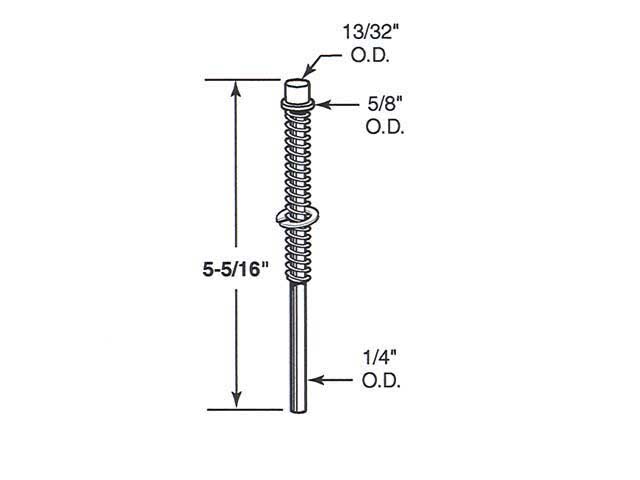
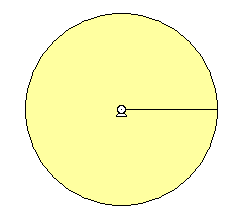


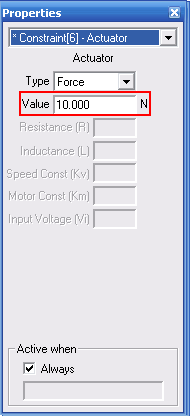

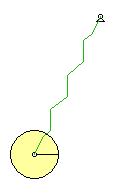
ممنون از اینکه درخواست دادیم آموزش این نرم افزار را بزارید و گزاشتید. منتظر قسمت دوم هستیم
سلام
از اینکه آموزش این نرم افزار را در اینترنت گذاشتید واقعا ممنون
اما مشکلی که من با این نرم افزار دارم این است که در نسخه من تعدادی از قابلیت های نرم افزار مانند ذخیره و… غیر فعال می باشندالبته شاید دلیل ان اینه که نسخه ای که من دارم اصلی نیست لطفا بگویید نسخه اصلی نرم افزار را ازکجا دانلود کنم.
سلام فایل را چگونه میتوانم ذخیره کنم ممنون